Hogyan tegye, vagy távolítsa el a jelszót a macbook
Drága barátaim, ma fogunk beszélni veletek néhány kérdése a jelszó használata a Macbook. Először fogunk beszélni, hogyan kell kinyitni, akkor nézd meg a telepítést, módosítása vagy törlése a jelszót, és a végén megtudja, mi a teendő, ha hirtelen elfelejti a kódot lezárja a laptopot az Apple. Dolgozni kell egy MacBook elegendő akkumulátort, egy kis figyelmet és erőfeszítést az Ön részéről. Ha készen áll, akkor rögzítse a biztonsági öv, és menj!

Műveletek jelszó: beállítása, módosítása és törlése
Hogyan kinyit egy MacBook?
Elég belépni a fiók jelszavát, ha ez, persze, van telepítve. Egyébként ez automatikusan történik anélkül, hogy bármilyen adatot. És ott lehet, és a kód az Apple ID azonosítót. amely létrehozta befejezni a munkát a készülék kupertinovtsy. Ez utóbbi nélkül egyszerűen nem lehet elemi alkalmazások letöltése a boltban, élvezze a kiváló szolgáltatást iCloud, és így tovább.
Tehát, ha csak vásárolt a laptop, győződjön meg róla, most már létre az Apple ID és külön írjuk le valahol az adatokat. Erre azért van szükség, ha véletlenül elfelejti az információt onnan. Meg kell jegyezni, hogy erősen ajánlott használni megbízható információ létrehozásakor egy fiókot. Például a születési dátumot. Azaz, ha kell visszaállítani a jelszót, akkor könnyen írni a születési dátum és nem kell emlékezni, hogy mi a „bal” dátumot egy évvel ezelőtt írtam.
Hogyan, hogy egy jelszót a Macbook?
- Kattintson az Apple ikonra a felső eszköztáron.
- Kattintson a menüpont a „System Preferences”.
- A megjelenő ablakban válasszuk ki a „felhasználók és csoportok”.
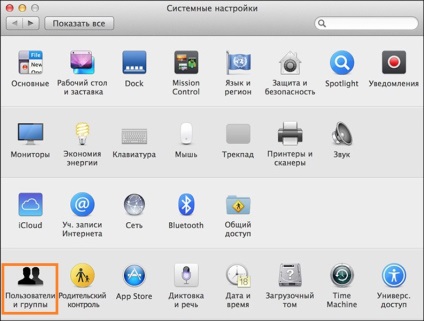
Rendszer beállításai MacBook
Hogyan változtassuk meg a jelszavát a MacBook vagy eltávolítani?
- Fuss a rendszer beállításait már ismeri intézkedések együttese (lásd az előző kimutatás).
- A megjelenő ablakban kattintsunk a „felhasználók és csoportok” és válassza ki a kívánt szerkesztési fiókot.
- Kattintson a gombra „Jelszó módosítása”.
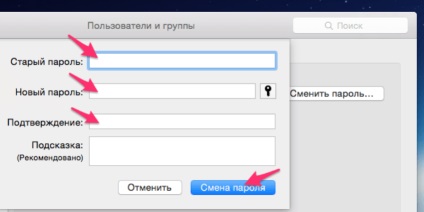
A jelszó megváltoztatása a MacBook
Hoppá! Elfelejtett jelszó ...
Ebben az esetben, ha nem csak túlélni, mert a rendszer visszaállítja a jelszót a Macbook Air, például, vagy bármilyen más laptop. De mielőtt erre, fontos, hogy megbizonyosodjon arról, hogy felejtsük el, nem írom a kódot. Ehhez:
- Győződjön meg arról, hogy a kulcs nincs engedélyezve CapsLock.
- Megpróbál belépni megadása nélkül a biztonsági kódot.
- Írjon jelszót Apple ID fiókot.
- Kattintson a kérdőjel ikon a kód beviteli mezőbe, ami ad egy tippet, ha tesz fel neki ehhez.
- Írja be a kódot a területen, amíg a rendszer nem kap egy üzenetet, hogy lehet visszaállítani a Apple ID. Ha ezek után három hibás jelszót kísérlet, akkor nem ezt az üzenetet kapja, az azt jelenti, hogy a funkció nincs engedélyezve a fiókjában.
- Kattintson a „Next” (kicsit olyan, mint a lejátszás), és jelentkezzen be az Apple ID használatával a képernyőn megjelenő utasításokat. Végén a művelet újra kell indítani a Macbook.
- Akkor jelentkezzen be az új jelszóval, hogy állítsa az előző bekezdésben.
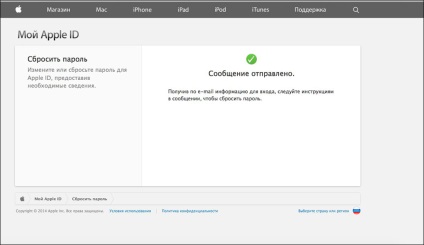
Jelszó visszaállítása Apple ID
És az is lehet visszaállítani a jelszavát, ha tudod, hogy a felhasználói név és a biztonsági kódját uchotki adminisztrátor. Ha a munkád egyedi, akkor ez a módszer nem fog működni. Ellenkező esetben, ha egyszerűen adja meg az ismert adatok alapján egy másik fiókot, jelentkezzen be, és menj a rendszer beállításait úgy, mint azelőtt. Ott van szüksége most ismerős „felhasználók és csoportok” részben, ahol akkor válassza ki a lakat ikonra, majd adja meg újra az adminisztrátor adatokat.
Az új ablakban, a felhasználók listáját ott fog megjelenni, válassza ki a nevet, amely elfelejtette a biztonsági kódot. Kattintson a „Jelszó visszaállítása”. Már csak azt, hogy kövesse az utasításokat a képernyőn, hogy visszaállítsa a hozzáférést a fiókhoz. Tartsa az összes lehetőséget, majd lépjen ki a rendszer, kattintson az Apple ikonra a bal felső sarokban, és kiválasztja az „Exit”. Most adja meg a paramétereket újra beállítani. Kész!